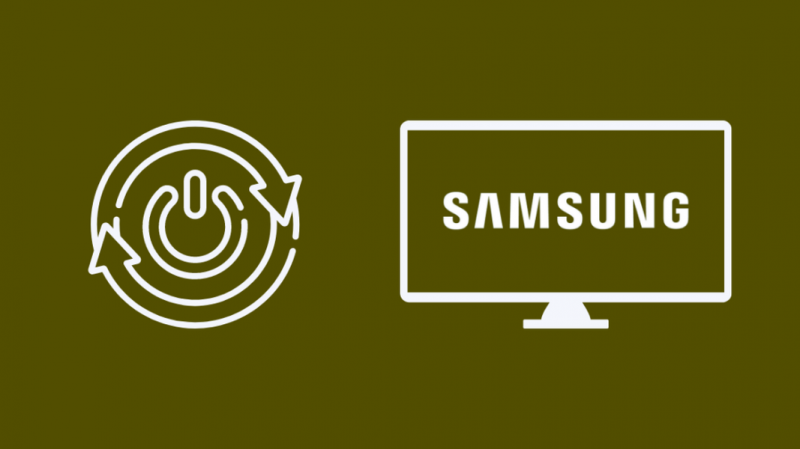Bir süre önce kendime bir Samsung TV aldım ve son zamanlarda bazı uygulamaların rastgele çalışmayı durduracağı veya ekranda rastgele hata mesajlarının görünüp televizyonun otomatik olarak yeniden başlatılmasına neden olan bazı garip hatalarla karşılaşmaya başladım.
Bazı çevrimiçi forumları inceledikten sonra, yalnız olmadığımı ve diğer tüketicilerin de benzer sorunları yaşadığını öğrendim.
Bu nedenle, bu soruna bir çözüm bulmaya kararlı olarak, birden fazla çevrimiçi makaleyi ve çevrimiçi forum iletilerini okumaya başladım ve birkaç saat araştırma yaptıktan sonra sorunuma kesin bir çözüm bulabildim.
Bu sorunu çözmenin en iyi yolu Samsung TV'nizi yeniden başlatmaktır. Bunu, TV'nizi yumuşak bir şekilde yeniden başlatarak, TV'nizi soğuk bir şekilde yeniden başlatarak veya bireysel bir sıfırlama başlatarak yapabilirsiniz.
Bu yazıda, yalnızca Samsung TV'nizi yeniden başlatmanın farklı yollarına değil, aynı zamanda TV'nizdeki sorunları nasıl gidereceğinize ve bunların altında yatan nedenleri nasıl bulacağınıza da değineceğiz.
Samsung TV'nizi Ne Zaman Yeniden Başlatmalısınız?
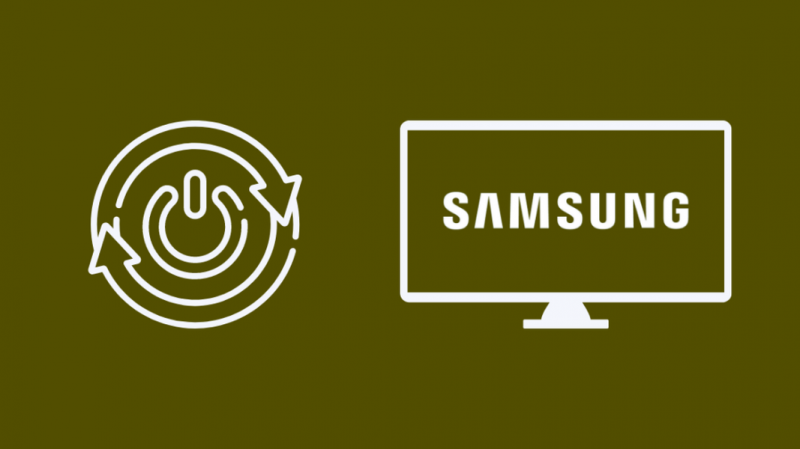
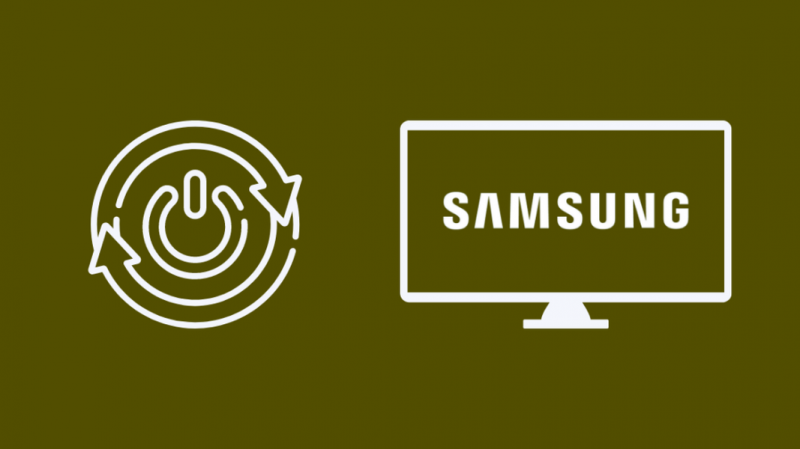
Zaman geçtikçe, diğer elektronik cihazlar gibi Samsung TV'nizin de belleği azalmaya başlayabilir, hatta içinde artık elektrik yükü birikebilir.
Bu olduğunda, rastgele yanıt vermeyen bir uygulama, menünün açılmayı reddetmesi veya hatta bir hata mesajının açılması ve TV'nin kendi kendine yeniden başlatılması gibi bazı garip hatalarla karşılaşmaya başlayabilirsiniz.
Bazı durumlarda, Samsung TV'nizin açılmasının çok uzun sürdüğünü bile görebilirsiniz.
Bu sorunlardan herhangi biri meydana geldiğinde, yeniden başlatarak TV'nizi şarj edebilirsiniz.
TV'nizi yeniden başlatmak, anakartı boşaltır ve boşaltır, böylece cihazınızı normal duruma geri döndürür.
TV Kendi Kendine Teşhisi Gerçekleştirme
Herhangi bir sorun giderme adımını gerçekleştirmeden önce Samsung, kullanıcılarına kendi kendine teşhis yapmalarını önerir.
Bu kendi kendine teşhis, TV'nizin sorununuzun altında yatan nedeni belirlemek için bir cihaz değerlendirmesi yapmasına olanak tanır ve böylece sizin için işe yarayabilecek bir çözüm önerir.
Kendi kendine teşhis menüsüne erişmek için:
- Samsung TV'nizde Ayarlar menüsünü açın.
- Destek seçeneğine gidin.
- Bir kez orada, Cihaz Bakımı seçeneğini bulun ve seçin.
- Kendi Kendini Tanılama Seçeneğini bulun ve seçin.
Kendi Kendini Teşhis sayfasına girdikten sonra, TV'nizin neyin yanlış olduğunu belirlemesine yardımcı olacak ve ardından varsa sorununuz için bir çözüm önerecek, çalıştırabileceğiniz birden fazla test bulabilirsiniz.
Samsung TV'nizi Yeniden Başlatma
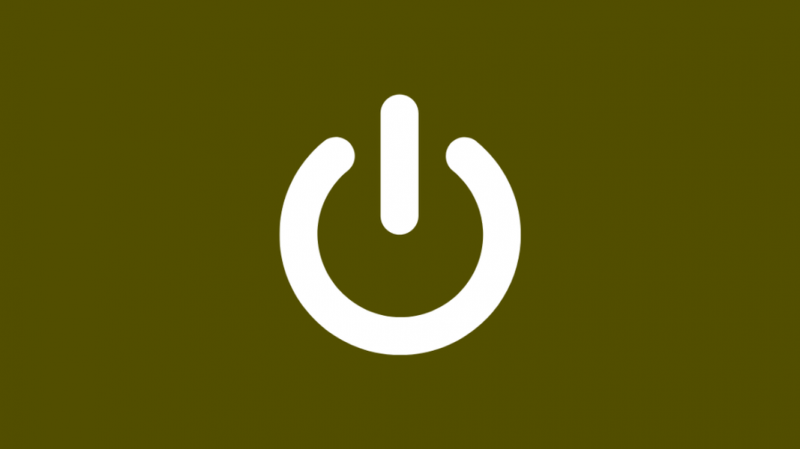
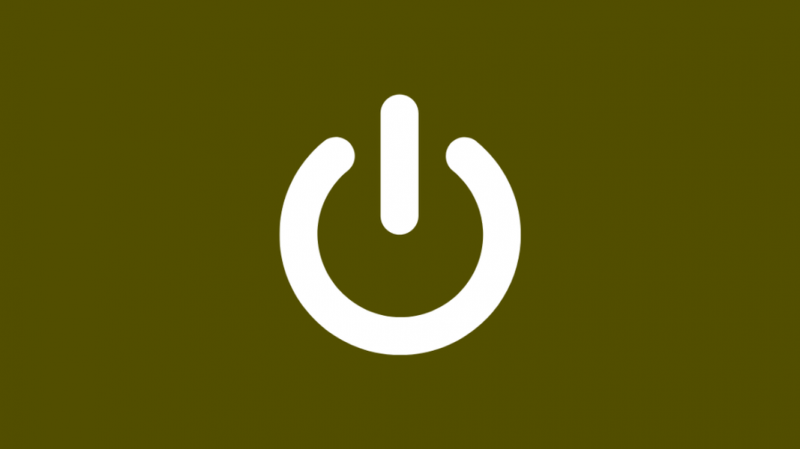
Samsung TV'nizdeki güç düğmesine bastığınızda, TV'yi gerçekten kapatmıyor.
Bunun yerine, bir dahaki sefere bir şey izlemek istediğinizde daha hızlı açabilmeniz için TV'yi bekleme moduna alır.
TV'niz bekleme modundayken, bilgisayar sistemindeki uyku moduna benzer şekilde, ekran kapalıyken işletim sistemi önyüklenir.
Samsung TV'nizi gerçekten yeniden başlatmak için, yumuşak bir şekilde yeniden başlatmayı deneyebilirsiniz.
Bunu yapmak, TV'nizin belleğindeki gereksiz verileri temizlemesinin yanı sıra ana kartını boşaltmasına ve böylece TV'de birikmiş kalan gücü ortadan kaldırmasına olanak tanır.
Samsung TV'nizi yazılımdan yeniden başlatmak için:
- Samsung TV uzaktan kumandanızı bulun.
- TV'niz kapanana kadar Samsung TV uzaktan kumandanızdaki güç düğmesini basılı tutun.
- TV'nizin gücü kapandığında, TV'niz tekrar açılıncaya kadar güç düğmesini basılı tutmaya devam edin.
TV'niz tekrar açıldığında, yaptığınız tüm uygulamaların artık kapalı olduğunu görmeli ve böylece Samsung TV'nizin uygun bir yeniden başlatmadan geçtiğini doğrulamalısınız.
Samsung TV'nizi Soğuk Olarak Yeniden Başlatma
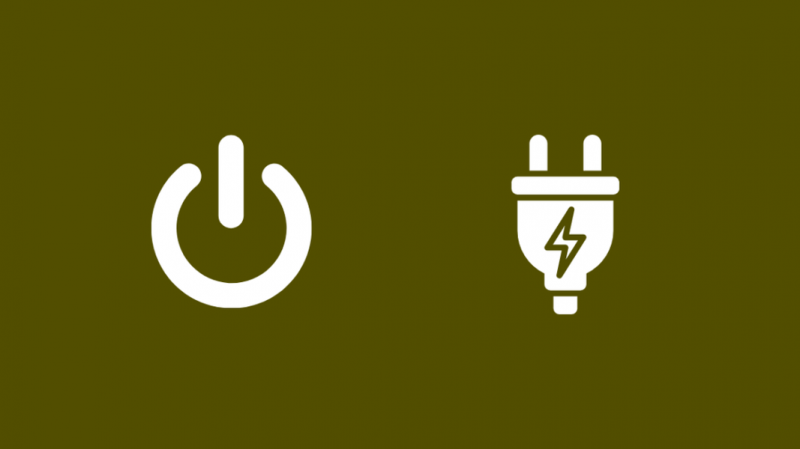
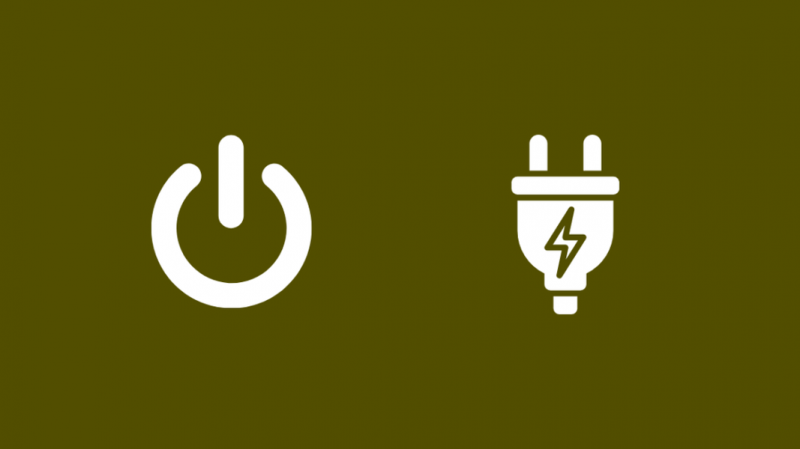
Samsung TV'nizi düzgün bir şekilde yeniden başlatmanın başka bir yolu, onu soğuk bir yeniden başlatmadan geçirmektir.
Samsung TV'nizi manuel bir güç döngüsünden geçirerek soğuk bir şekilde yeniden başlatabilirsiniz.
Bunu yapmak için TV'nizi duvar prizinden çıkarın ve tekrar prize takmadan önce yaklaşık 30 – 40 saniye fişten çekin.
Başarıyla bir güç döngüsünden geçtikten sonra TV'niz otomatik olarak yeniden başlar ve sorunlarınızın çözülmesi gerekir.
Bireysel Sıfırlama Nasıl Başlatılır
Zaten bir kendi kendine teşhis çalıştırdıysanız ve TV'nizi zorla yeniden başlatmayı denediyseniz, boşuna, size kalan son çare bir fabrika yapmaktır. Samsung TV'nizde sıfırlayın .
Ancak fabrika ayarlarına sıfırlama yaptığınızda, uygulama verileri, cihaz geçmişi ve diğer kişiselleştirilmiş ayarlar dahil olmak üzere TV'nizde depolanan tüm verileri kaybedeceğinizi unutmamak önemlidir.
Sıfırlamadan sonra TV'nizi hızlı bir şekilde kurabilmeniz için uygulama oturum açma ayrıntılarınızı ve WiFi kimlik bilgilerinizi hazır tutmanız önerilir.
Samsung TV'nizde fabrika ayarlarına sıfırlama yapmak için şu adımları takip edebilirsiniz:
- Ayarlar menüsünü bulun ve Genel sayfasına gidin.
- Bir kez orada, Sıfırla seçeneğini seçin.
- Bir PIN girmeniz istenecektir. Belirlediğiniz PIN'i girin veya herhangi bir belirlemediyseniz, varsayılan PIN olan 0000'ı girin.
- Sıfırla seçeneğini seçin ve fabrika ayarlarına sıfırlamayı başlatmak için Tamam'a basın.
Bu seçenekler sizin için görünmediyse, bunun yerine şu adımları izlemeyi deneyebilirsiniz:
- Ayarlar menüsünü bulun ve Destek sayfasına gidin.
- Kendi Kendini Tanılama seçeneğini seçin ve Sıfırla'yı seçin.
- Bunu yaptıktan sonra, yukarıda belirtilen adımları takip etmeye devam edin.
Bu talimatların hiçbiri Samsung TV'niz için geçerli değilse, TV'nizin modeli için fabrika ayarlarına sıfırlamanın nasıl yapılacağına ilişkin talimatlar için TV'nizin Kullanım Kılavuzuna bakmayı deneyebilirsiniz.
Eski Bir Samsung TV Nasıl Yeniden Başlatılır


Daha eski bir Samsung TV'niz varsa, yeniden başlatmak yukarıda belirtilen adımlara göre biraz farklı çalışır.
Eski Samsung TV'nizi yeniden başlatmak için:
- TV açıkken TV uzaktan kumandasındaki çıkış düğmesini yaklaşık 12 saniye basılı tutun.
- Bekleme ışığının, çıkış düğmesini kesintisiz olarak basılı tuttuğunuz süre boyunca yanıp söndüğünden emin olun.
- TV'nizin ekranında fabrika ayarlarına sıfırlama istemi görünecektir.
- Sıfırlamaya devam etmek için Tamam'a basın.
- Sıfırlama tamamlandığında, Samsung TV'niz otomatik olarak kapanacaktır.
Daha yeni modellerin aksine, eski Samsung TV modellerinde fabrika ayarlarına sıfırlama yapmak için herhangi bir parolaya ihtiyacınız yoktur.
İletişim desteği


Bu sorunlardan hiçbiri işinize yaramadıysa Samsung TV'nizin içindeki bileşenlerden birinde dahili bir sorun olabilir.
Bu durumda yapabileceğiniz tek şey iletişime geçmektir. Samsung'un Müşteri Destek ekibi , arama veya e-posta yoluyla.
Müşteri destek ekibiyle konuşurken, Samsung TV modelinizin yanı sıra sorununuzun ayrıntılı bir açıklamasından ve sorununuzu düzeltmek için attığınız tüm farklı adımlardan bahsettiğinizden emin olun.
Aktif bir garantiniz varsa, ücretsiz onarım veya bazı durumlarda tamamen ücretsiz olarak değiştirme olanağınız olmalıdır.
Çözüm
İşte karşınızda, Samsung TV'niz oldukça garip hatalarla karşılaşabilirken, Samsung TV'nizi yeniden başlatarak hepsini düzeltmek kolaydır.
Her zaman Samsung TV'nizin ve TV'nizdeki tüm uygulamaların güncel olduğundan emin olun.
TV'nizde belirli bir uygulamanın çalıştığını görürseniz, onu kaldırıp yeniden yüklemeyi deneyebilirsiniz.
Ayrıca Okumaktan Zevk Alabilirsiniz
- Samsung TV Siyah Ekran: Saniyeler içinde zahmetsizce nasıl düzeltilir
- Uzaktan Kumanda Olmadan LG TV Nasıl Sıfırlanır: Kolay Kılavuz
- Vizio TV'yi Saniyeler İçinde Zahmetsizce Sıfırlama
- Roku TV'yi Uzaktan Kumanda Olmadan Saniyeler İçinde Sıfırlama
Sıkça Sorulan Sorular
Samsung TV'mde sıfırlama düğmesi var mı?
Hayır Samsung TV'nizde sıfırlama düğmesi yoktur ve yalnızca TV menüsünü kullanarak sıfırlayabilirsiniz.
Samsung Smart TV'mi nasıl yenilerim?
Samsung Smart TV'nizi yenilemenin açık bir yolu yoktur.
Ancak Smart TV'nizin hafızasını yenilemek için TV'nizi yeniden başlatabilirsiniz.
Güç düğmesi olmadan Samsung'umu nasıl yeniden başlatırım?
Soğuk yeniden başlatma gerçekleştirerek, yani tekrar prize takmadan önce yaklaşık 30 saniye elektrik prizinden çekerek Samsung TV'nizi güç düğmesini kullanmadan yeniden başlatabilirsiniz.
Samsung Smart TV'yi uzaktan kumanda olmadan nasıl açarsınız?
Samsung Smart TV'nizin ön kısmının ortasında yer alan TV kumanda düğmelerini kullanarak bir Samsung Smart TV'yi uzaktan kumanda olmadan açabilirsiniz.
Orada bulunan beş düğme arasında, televizyonunuzu açmak için ortadaki düğmeyi basılı tutun.